word文档统一插入图片大小
来源:网络收集 点击: 时间:2024-07-01【导读】:
word文档统一插入图片大小,F4一键统一图片大小。方法/步骤1/8分步阅读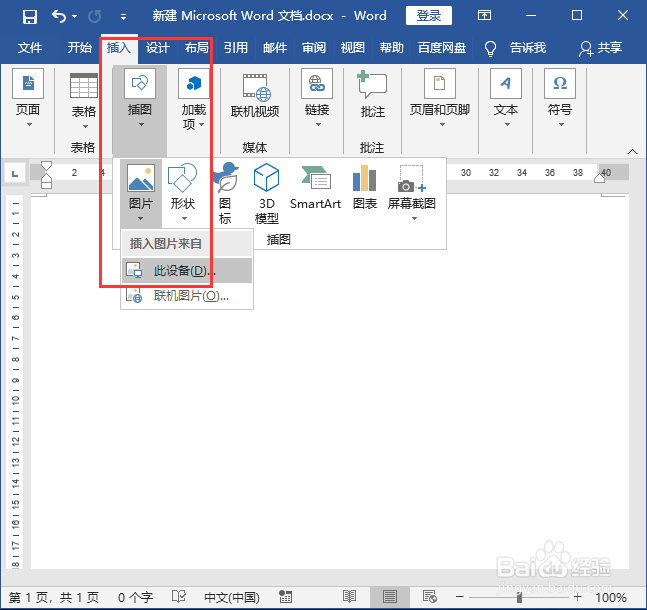 2/8
2/8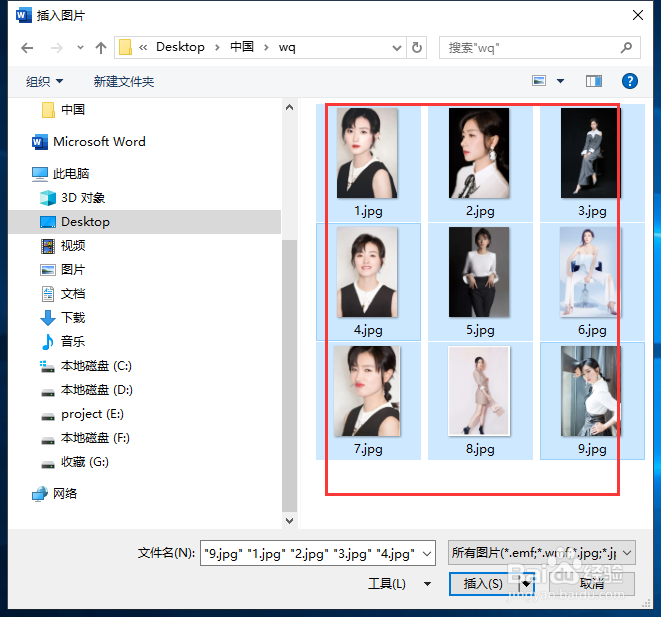 3/8
3/8 4/8
4/8 5/8
5/8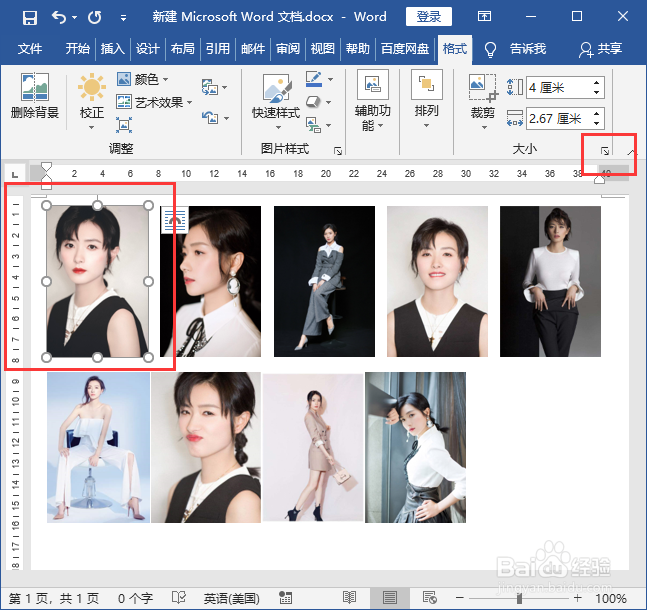 6/8
6/8 7/8
7/8 8/8
8/8 F4键
F4键
新建word文档,点击-插入-插图-图片-此设备;
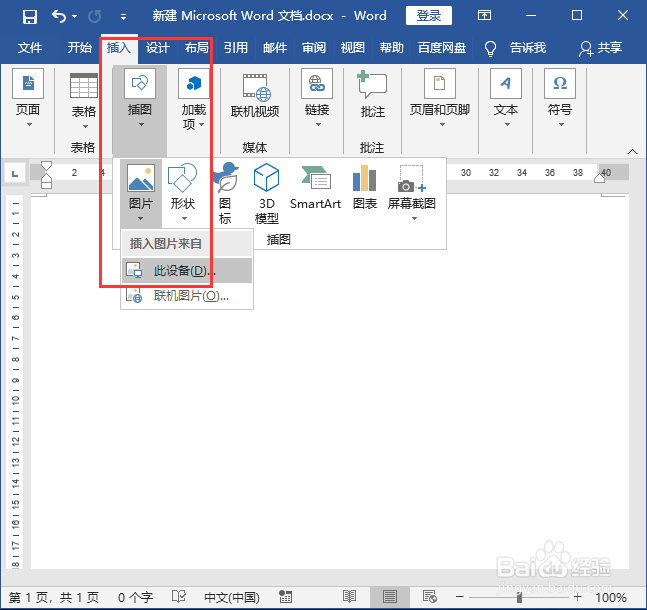 2/8
2/8选择要插入的图片,点击插入按钮;
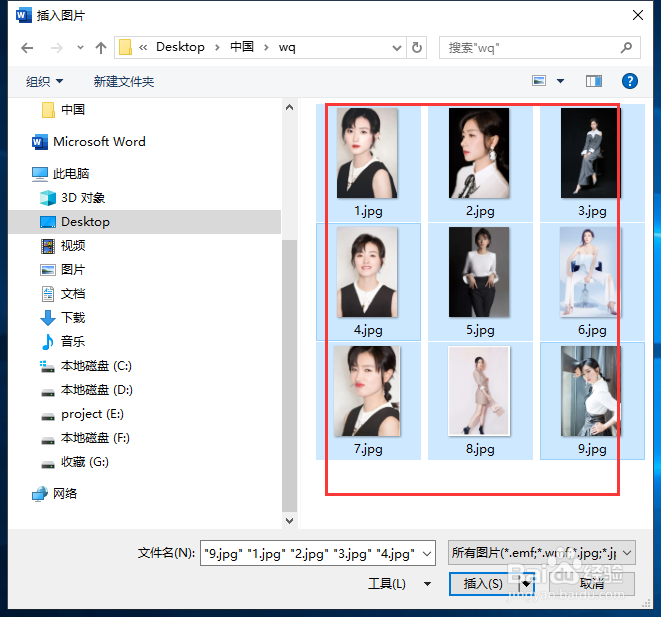 3/8
3/8选中第一张图片,工具栏中‘格式’下设置图片宽度为4,回车保存;
 4/8
4/8鼠标点击选中下一张图片,按F4键,该图片宽度就被设置为4,一次操作剩余图片统一宽度;
 5/8
5/8选中第一张图片,点击‘格式’下的扩展图标;
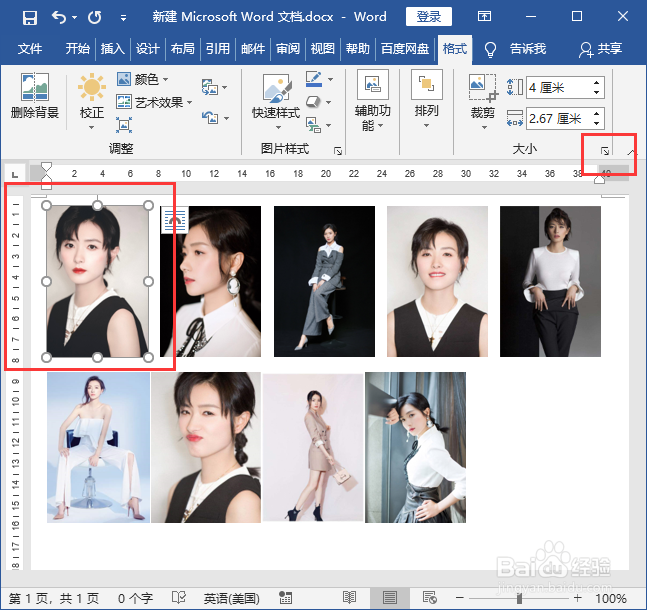 6/8
6/8打开布局,勾选掉‘锁定纵横比例’,这样图片就不会根据比例自动缩放;
 7/8
7/8选中第一张图片,设置图片高度为3;
 8/8
8/8选中第二张图片按F4键,依次操作将剩余的图片高度都设置为3,这样图片大小就被统一了。
 F4键
F4键 版权声明:
1、本文系转载,版权归原作者所有,旨在传递信息,不代表看本站的观点和立场。
2、本站仅提供信息发布平台,不承担相关法律责任。
3、若侵犯您的版权或隐私,请联系本站管理员删除。
4、文章链接:http://www.1haoku.cn/art_922848.html
上一篇:抖音App如何取消预约的直播
下一篇:农业银行客服95599怎么转人工
 订阅
订阅